Comment restaurer vos données avec Samsung Cloud

Bien ranger les choses à leur place est important. Même si vous mettez à jour ou réinitialisez votre téléphone intelligent ou tablette de la gamme Samsung Galaxy, retrouvez instantanément vos marques. Samsung Cloud conserve en l’état vos paramètres, configurations et applications, et restaure vos données de manière transparente sur vos appareils Samsung.
Remarque : Le contenu des écrans et les paramètres disponibles peuvent varier en fonction de votre fournisseur de services sans fil Canadien et de la version du système Android installé sur votre appareil mobile Canadien.
- Un compte Samsung est requis pour utiliser le service Samsung Cloud. N’hésitez pas à lire nos guides pour en savoir plus sur comment connecter votre compte Samsung à votre appareil mobile Samsung Galaxy ou comment créer un compte Samsung sur votre appareil mobile Samsung Galaxy.
- Il va de soi qu’une sauvegarde est nécessaire pour restaurer vos données à partir de Samsung Cloud. N’hésitez pas à lire notre guide pour en savoir plus sur comment sauvegarder manuellement vos données avec Samsung Cloud.
- Samsung Cloud ne prend pas en charge la sauvegarde de vos photos ou vidéos (ce service est offert par notre partenaire Microsoft, via OneDrive). Cela dit vous pouvez utiliser Samsung Cloud pour la sauvegarde, synchronisation et restauration d'autres données telles que les contacts, paramètres, applications Samsung installées, etc. N’hésitez pas à lire notre guide pour en savoir plus sur les types de données qui peuvent être sauvegardées avec Samsung Cloud.
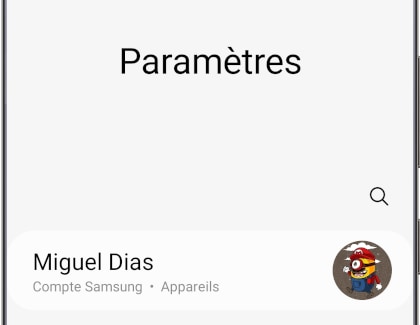
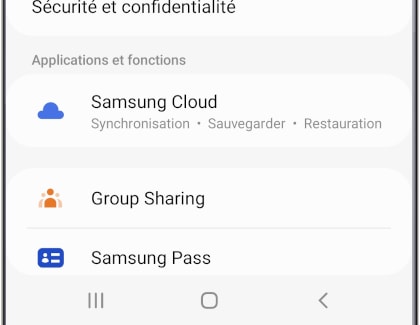
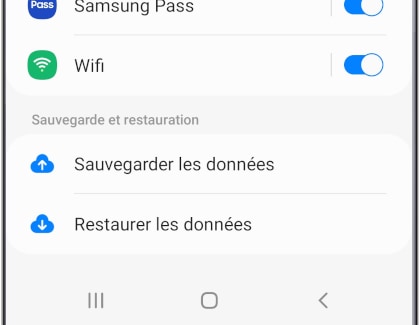
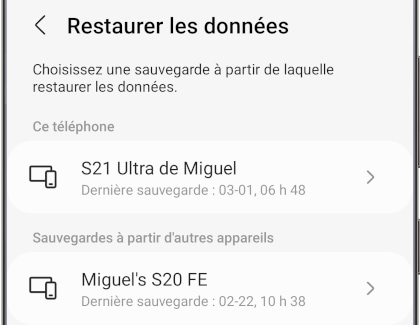
Remarque : Cette étape est facultative et n'apparaîtra que si vous possédez plusieurs sauvegardes provenant de différents Samsung Galaxy.
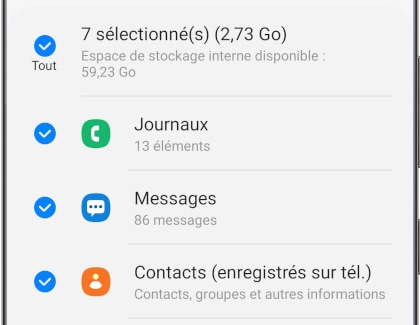
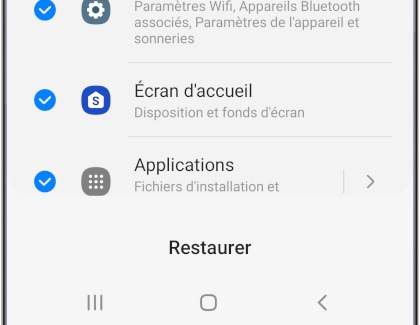
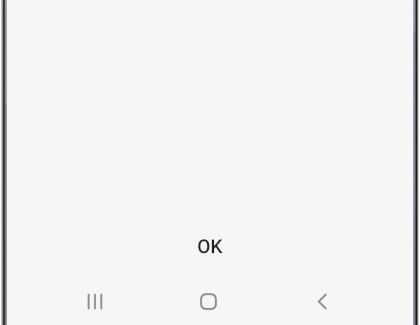
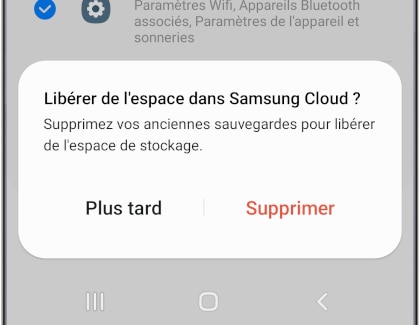
Remarque : L’espace de stockage sur votre Samsung Cloud étant limité, nous vous conseillons de supprimer régulièrement les données inutilement conservées.
Est-ce que ce contenu vous a été utile?
Merci pour votre avis
Veuillez répondre à toutes questions.
